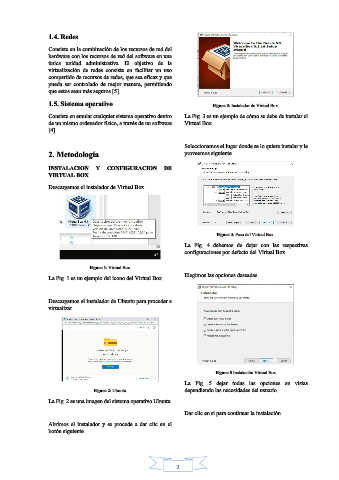Page 10 - Revista de la Carrera de Tecnologías de la información
P. 10
1.4. Redes
Consiste en la combinación de los recursos de red del
hardware con los recursos de red del software en una
única unidad administrativa. El objetivo de la
virtualización de redes consiste en facilitar un uso
compartido de recursos de redes, que sea eficaz y que
pueda ser controlado de mejor manera, permitiendo
que estos sean más seguros [5].
1.5. Sistema operativo Figura 3: Instalador de Virtual Box.
Consiste en emular cualquier sistema operativo dentro La Fig. 3 es un ejemplo de cómo se debe de instalar el
de un mismo ordenador físico, a través de un software Virtual Box.
[4].
Seleccionamos el lugar donde se lo quiere instalar y le
2. Metodología proveemos siguiente.
INSTALACION Y CONFIGURACION DE
VIRTUAL BOX
Descargamos el instalador de Virtual Box.
Figura 4: Paso del Virtual Box.
La Fig. 4 debemos de dejar con las respectivas
configuraciones por defecto del Virtual Box.
Figura 1: Virtual Box.
La Fig. 1 es un ejemplo del icono del Virtual Box. Elegimos las opciones deseadas.
Descargamos el instalador de Ubuntu para proceder a
virtualizar.
Figura 5 Instalación Virtual Box.
La Fig. 5 dejar todas las opciones en vistas
Figura 2: Ubuntu. dependiendo las necesidades del usuario.
La Fig. 2 es una imagen del sistema operativo Ubuntu.
Dar clic en si para continuar la instalación
Abrimos el instalador y se procede a dar clic en el
botón siguiente.
2